Windows 레지스트리는 당신이해야 할 것이 아닙니다수행중인 작업을 모르거나 편집하려는 다양한 항목을 백업하는 방법을 모르는 경우 편집하십시오. 실제로 레지스트리를 둘러싼 방법을 알고 있더라도 문제가 발생하면 복구가 까다로울 수 있으므로 백업이 여전히 필요합니다. 파일을 열려고하는데 '레지스트리 값이 잘못되었습니다'라는 오류 메시지가 표시되면 레지스트리에 문제가 있음을 의미합니다. 물론이 메시지는 무엇이 잘못되었는지 알려주지 않지만 여기에 해결책이 있습니다.

레지스트리의 잘못된 값 수정
이 오류는 특정 파일 형식에 나타납니다. 모든 파일에 나타나지는 않습니다. 오류가 표시되는 파일 형식에주의를 기울이십시오. 일어난 일은 Windows 10에게 해당 파일 형식을 여는 데 사용할 앱을 알려주는 레지스트리 항목이 손상되었다는 것입니다.
쉽게 고칠 수 있습니다. 시스템에 파일 유형을 열 수있는 하나 이상의 앱이 설치되어 있는지 확인하십시오. 파일을 마우스 오른쪽 버튼으로 클릭하고 상황에 맞는 메뉴에서 연결 프로그램 옵션을 선택하십시오. 하위 메뉴에서 앱을 선택하지 마십시오. 대신 '다른 앱 선택'옵션을 클릭하십시오.
메뉴가 열리면 원하는 앱을 선택하십시오.파일을 여는 데 사용하고‘항상이 파일을 사용하여 [파일 확장자] 파일을여십시오 "를 선택하십시오. 확인을 클릭하십시오. 파일이 열리고 열려고하는 특정 유형의 다른 파일이 문제없이 열립니다. 오류 메시지가 사라집니다.

이 파일이있는 다른 파일 형식문제가 발생하면 위의 과정을 반복하십시오. 가능성이 낮지 만 이미지 파일과 같은 특정 유형의 많은 파일에 대해이 오류가 발생하고 파일 확장자 별로이 작업을 수행하지 않으려는 경우 다음을 허용하는 앱을 설치할 수 있습니다 설치 중에 파일 연결을 설정합니다.
IrfanView를 예로 들어 보겠습니다. 앱을 설치하면 지원되는 모든 형식을 여는 데 앱을 사용할지 묻습니다. 설치하는 동안 변경하면 레지스트리의 문제가 해결됩니다.
파일 형식이 덜 일반적인 경우설치하는 동안 어떤 앱이 기본값을 설정할 수 있는지 파악해야합니다. 길을 찾을 수 없다면 길은 길다. 시간이 많이 걸리지 만 문제를 해결합니다. 이 문제의 원인은 누구나 추측 할 수 있지만 Windows 10을 업데이트 한 후에 문제를 해결해야합니다.이 문제는 종종 이와 같은 문제의 원인입니다.



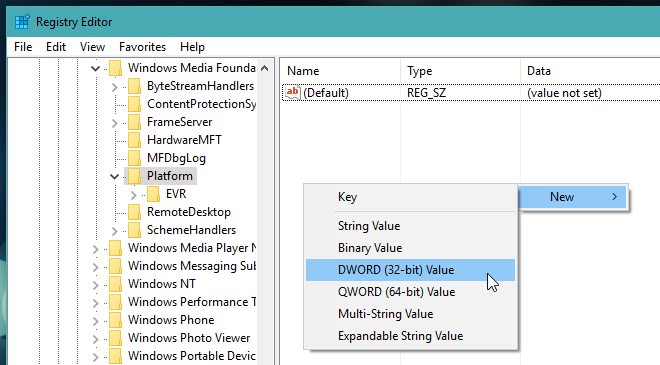









코멘트